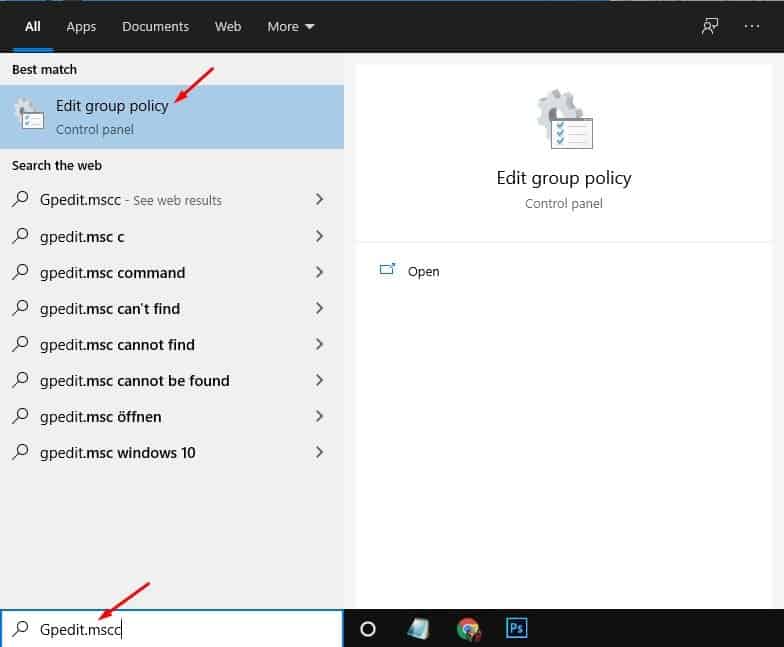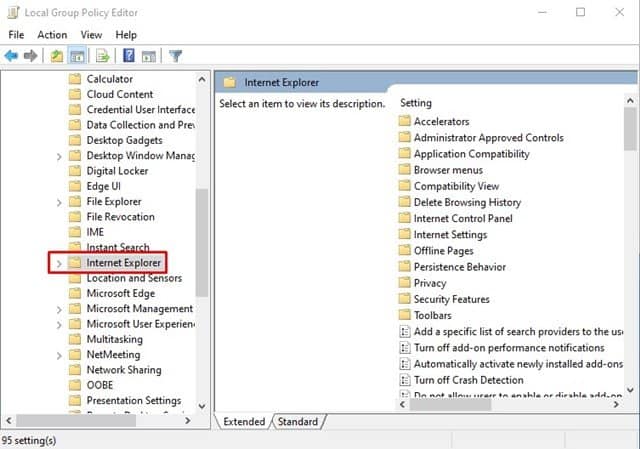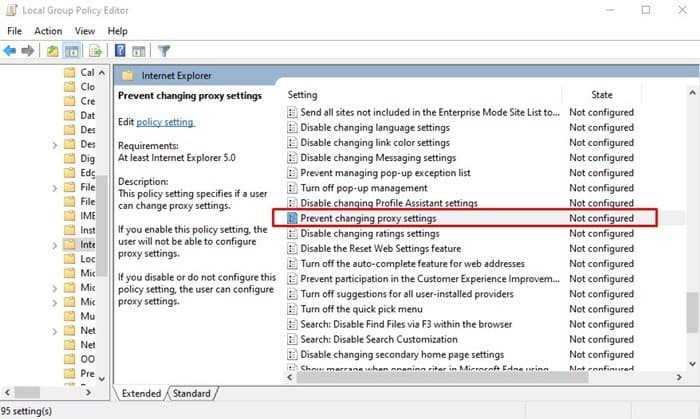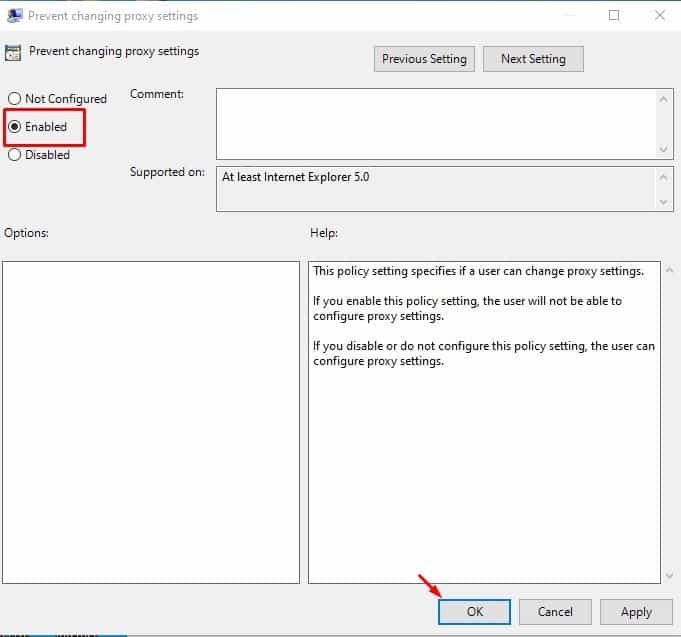Halang pengguna daripada menukar tetapan proksi!
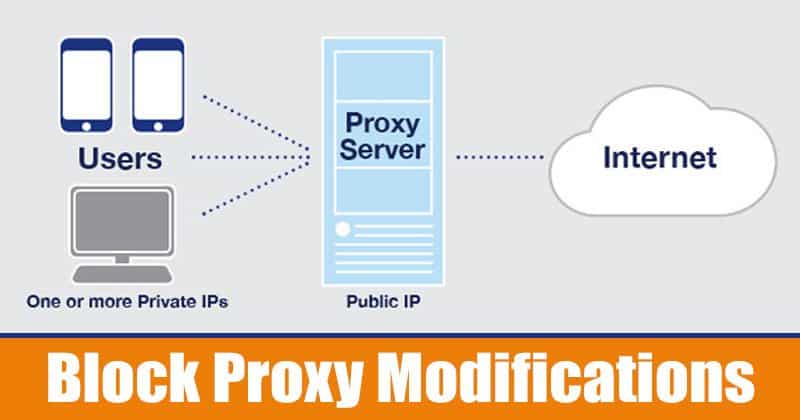
Jika anda seorang yang mementingkan keselamatan atau privasi seperti saya, anda mungkin biasa dengan pelayan proksi. Pelayan proksi hanyalah komputer lain yang terletak di antara anda dan ISP anda. Syarikat sering menggunakan pelayan proksi untuk menyekat akses kepada tapak web tertentu atau menyediakan pengguna rangkaian dengan lebih tidak mahu dikenali.
Orang sering menyediakan pelayan proksi pada komputer mereka untuk menyembunyikan alamat rangkaian awam mereka. Selain itu, ia mempunyai banyak kaitan dengan privasi, kelajuan dan kawalan trafik. Walau bagaimanapun, sesetengah aplikasi, terutamanya yang berniat jahat, cuba mengubah suai tetapan proksi yang telah anda sediakan pada sistem anda.
Untuk mengelakkan situasi sedemikian, Windows 10 membenarkan pengguna melumpuhkan pengubahsuaian tetapan proksi. Jadi, jika anda tidak mahu mengubah suai tetapan proksi, adalah lebih baik untuk melumpuhkan ciri perubahan proksi. Dalam artikel ini, kami akan berkongsi panduan langkah demi langkah tentang cara menghalang pengguna daripada mengkonfigurasi pelayan proksi.
Langkah-langkah untuk Menghalang Pengguna daripada Menukar Tetapan Proksi pada Windows 10
Untuk melumpuhkan penukaran proksi, kami akan menggunakan Editor Dasar Kumpulan Tempatan. Prosesnya mungkin kelihatan rumit, tetapi ia sangat mudah jika anda mengikutinya langkah demi langkah. Jadi, mari kita semak.
langkah Pertama: Pertama, klik pada butang Mula dan cari "Gpedit.msc"
Langkah 2. Sekarang klik Edit Dasar Kumpulan daripada pilihan menu.
Langkah 3. Dalam Editor Dasar Kumpulan Tempatan, pergi ke laluan berikut:
User Configuration > Administrative Templates > Windows Components > Internet Explorer
Langkah 4. Dalam anak tetingkap kanan, klik dua kali Elakkan menukar tetapan proksi
Langkah 5. Dalam tetingkap baharu yang terbuka, pilih pilihan "Mungkin" . Setelah selesai, klik pada butang OK untuk menggunakan perubahan.
Ini adalah! Saya telah siap. Kini pilihan untuk menukar tetapan proksi tidak akan tersedia kepada pengguna.
Jadi, artikel ini adalah tentang cara menghalang pengguna daripada menukar tetapan proksi dalam Windows 10. Saya harap artikel ini membantu anda! Sila kongsi dengan rakan anda juga. Jika anda mempunyai sebarang keraguan mengenai perkara ini, sila beritahu kami di dalam kotak komen di bawah.